Para Instalar QT en windows ir al siguiente link Instaladores de QT5.5.1, escoger la versión de visual studio o la de mingw.
Para configurar la compilación de QT que se creo en el Tutorial para Windows, se realiza lo siguiente.
Una vez abierto el entorno de QT-Creator hay que ir Tools -> Options y luego añadir el archivo qmake, compilador y debugger.
Añadiendo qmake.exe en QT Version
Se encuentra en "C:\SysGCC\BeagleDebian\arm-linux-gnueabihf\sysroot\usr\local\qt5\bin"
Escribir un nombre en Version name y Aplicar los cambios
Añadir compilador
Ir a Compilers y añadir el compilador que se encuentra en "C:\SysGCC\BeagleDebian\bin\arm-linux-gnueabihf-gcc.exe", dar un nombre y aplicar los cambios.
Añadir Depurador
Ir a la pestaña debbugers, añadir, poner nombre y agregar la ruta que se encuentra en "C:\SysGCC\BeagleDebian\bin\arm-linux-gnueabihf-gdb". Aplicar los cambios.
Configurar la pestaña Kits
En la pestaña kits se añaden todos los elementos configurados anteriormente, primero se añade una nueva configuración, se pone nombre, se escoge como el tipo de Dispositivo "Generic Linux Device", se escoge el compilador, el debugger y la version de Qt anteriormente creados. Aplicar los cambios.
Añadir Dispositivo
Para añadir un dispositivo se debe ir a la pestaña devices y llenar los datos, el nombre de usuario para Machinekit es machinekit y la contraseña machinekit, la ip se obtiene del router o con el programa Advanced Ip Scanner.
Si todo se lleno de forma correcta aparecera lo siguiente:
Se ha conectado a la Beaglebone Black y lo último es agregar el dispositivo en "Build & Run". Aplicar los cambios realizado.
Aplicar los cambios y aceptar.
Nota: Cuando no se ha generado correctamente el ejecutable qmake.exe, hay que añadir la dirección donde se encuentra Sysroot y la carpeta mkspec de QT.
Como en esta ocasión no necesita, se va a tener un error.
Configuración de QT5 en linux.
Para Instalar QT en Linux ir al siguiente link Instaladores de QT5.5.1, escoger la versión de qt-opensource-linux-x86-5.2.1.run para PC de 32 bits y qt-opensource-linux-x64-5.2.1.run para PC de 64 bits.
sudo chmod +x qt-opensource-linux-x86-5.2.1.run ./qt-opensource-linux-x86-5.2.1.run
En linux se realizan los mismos pasos mostrados anteriormente, en esta parte se va a poner solo las rutas que pertenecen a los ejecutables que se deben usar. Se recomienda ver el tutorial de compilación de QT para linux para poder configurar correctamente. -> Tutorial
Añadiendo qmake en QT Version
Se encuentra en "/opt/qt-beaglebone-black/rootfs/usr/local/Qt-5.5.1/bin". Aplicar los cambios.
Añadir compilador
Se encuentra en "/opt/qt-beaglebone-black/gcc-linaro-arm-linux-gnueabihf-4.8-2014.04_linux/bin/arm-linux-gnueabihf-g++". Aplicar los cambios.
Añadir Depurador
Se encuentra en "/opt/qt-beaglebone-black/gcc-linaro-arm-linux-gnueabihf-4.8-2014.04_linux/bin/arm-linux-gnueabihf-gdb". Aplicar los cambios.
Configurar la pestaña Kits
En la pestaña kits se añaden todos los elementos configurados anteriormente, primero se añade una nueva configuración, se pone nombre, se escoge como el tipo de Dispositivo "Generic Linux Device", se escoge el compilador, el debugger y la version de Qt anteriormente creados. Aplicar los cambios.
Añadir Dispositivo
Para añadir un dispositivo se debe ir a la pestaña devices y llenar los datos, el nombre de usuario para Machinekit es machinekit y la contraseña machinekit, la ip se obtiene del router o con el programa Advanced Ip Scanner.
En la configuración de Windows se explica de una forma más dinámica de como configurar, guiarse con esa configuración.








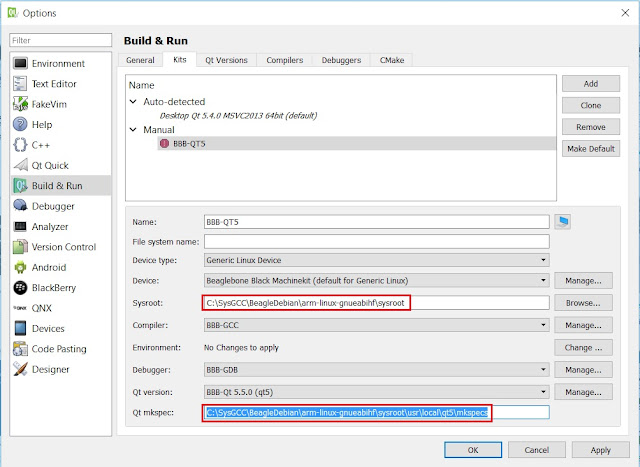
No hay comentarios.:
Publicar un comentario